
Snapchat C14a hatası nasıl düzeltilir, aşağıda ki adımları resimli olarak anlattık
Snapchat C14a hatası, hesabınızda oturum açmaya çalıştığınızda göreceğiniz ancak bazı nedenlerden dolayı oturum açamayacağınız bir hatadır. Oturum açamıyorsanız bir C14a (veya C14b hatası) görünebilir. Bu sorunun bariz bir nedeni yok, bu yüzden çoğu insan için sorunu gidermek biraz zor. Neyse ki, cihazınızdaki hatayı çözmek için deneyebileceğiniz bazı yaygın sorun giderme düzeltmeleri vardır.
Akıllı Telefonunuzu Yeniden Başlatın
Snapchat C14A hatasının yaygın çözümlerinden biri telefonunuzu yeniden başlatmaktır. Bu, geçici aksaklıkları gidermenin ve uygulamaların daha sorunsuz çalışmasına yardımcı olmanın basit ve kolay bir yoludur.
Bir Android cihaz için adımlar, cihazın modeline göre biraz farklılık gösterebilir ancak genellikle aşağıdaki adımları içerir.
- Bir menü görünene kadar cihazınızdaki güç düğmesini basılı tutun.
- Varsa Yeniden Başlat veya Yeniden Başlat’a dokunun. Değilse, Kapat’ı seçin, cihazın kapanmasını bekleyin ve ardından cihaz tekrar açılıncaya kadar güç düğmesini tekrar basılı tutun.
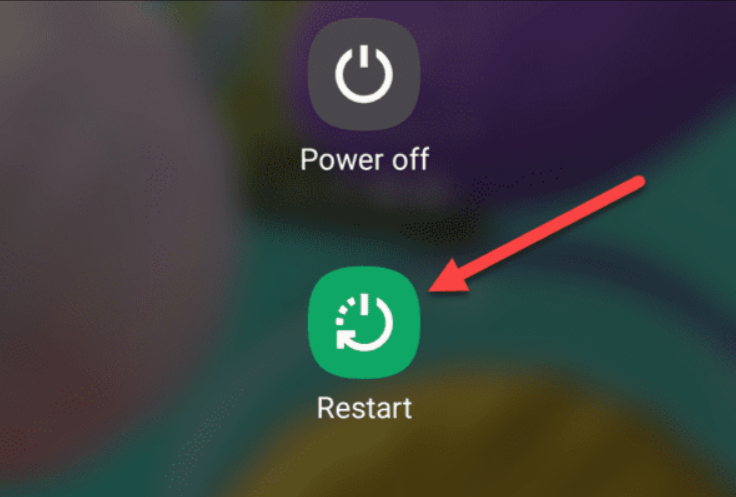
Snapchat C14a Hatası Nasıl Düzeltilir
iPhone için şu adımları izleyin.
- Kaydırıcının görünene kadar yan düğmeyi veya ses düğmesini basılı tutun.
- Kapatmak için kaydırın, iPhone’unuzun kapanmasını bekleyin, ardından Apple logosunu görene kadar yan düğmeyi tekrar basılı tutun.
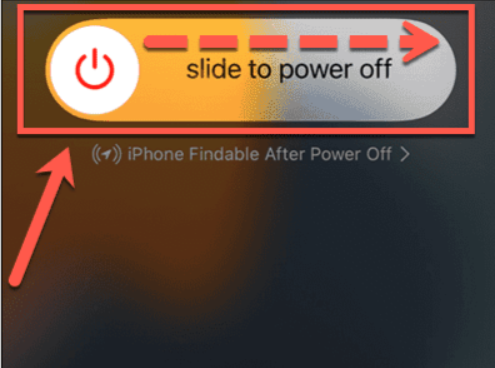
Daha Geniş Hizmet Sorunlarını Kontrol Edin
Snapchat hatanızı gidermeye başlamadan önce, sorunun sizden mi yoksa daha geniş bir sunucu sorunundan mı kaynaklandığını kontrol etmekte fayda var. Snapchat sunucuları, birden fazla kullanıcıyı etkileyen bakıma veya beklenmedik kesintilere maruz kalabilir. Durum buysa, durum çözülene kadar beklemeniz yeterlidir.
Bunu yapmak için şu adımları izleyin.
- Web tarayıcınızdan Snapchat için Downdetector durum sayfasını ziyaret edin veya alternatif bir hizmet kullanın. Bu platformlar çeşitli hizmetler için gerçek zamanlı durum güncellemeleri sağlar.
- Gerçek zamanlı verilere bakın; bu genellikle sunucunun kapalı olduğu süre boyunca çok sayıda raporu gösteren bir grafik içerir.
- Alternatif olarak, hizmet kesintilerine ilişkin resmi duyurular için Snapchat’in kendi web sitesini veya resmi sosyal medya hesaplarını kontrol edin.
Snapchat sunucularında bir sorun varsa, sorunu çözene kadar beklemekten başka yapabileceğiniz pek bir şey olmadığını unutmayın. Bu arada hem Wi-Fi ağları hem de mobil veriler Snapchat gibi çevrimiçi platformlara erişiminizi etkileyebileceğinden internet bağlantınızın istikrarlı olduğundan emin olun.
Diğer web siteleri sizin için iyi çalışıyorsa, bu yerel internet sorununu ortadan kaldırabilir ve Snapchat’te bir sorun olduğunu doğrulayabilir.
Snapchat’i En Son Sürüme Güncelleyin
Snapchat uygulamanızı güncel tutmak, C14A gibi hataların ve hataların düzeltilmesi açısından çok önemlidir. Uygulama geliştiricileri performansı artırmak ve sorunları çözmek için düzenli olarak güncellemeler yayınlar. Bu güncellemeleri iPhone ve iPad cihazları için App Store’da veya Android için Google Play Store’da bulacaksınız.
Snapchat’i güncellemek için aşağıdaki adımları izleyin.
- iPhone’unuzda App Store’u veya Android cihazınızda Google Play Store’u açın.
- Snapchat’i arayın ve seçin.
- Bir güncelleme mevcutsa Snapchat’in yanındaki Güncelle düğmesine dokunun. Güncelle düğmesi görünmüyorsa uygulamanız günceldir ve onun yerine Aç düğmesini görmelisiniz.
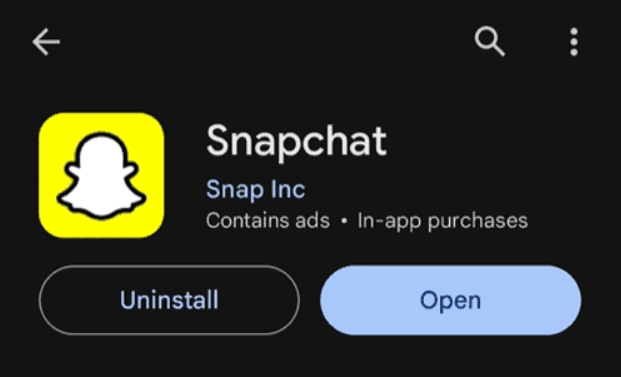
Snapchat C14a Hatası Nasıl Düzeltilir
Snapchat Önbelleğini ve Verilerini Temizleyin
Snapchat’in uygulama önbelleğini ve verilerini temizlemek, uygulamayı yenilemek ve teşhis edilemeyen sorunları düzeltmek için basit bir çözümdür. Önbellek, zamanla uygulama performansını düşürebilecek geçici dosyaları saklar; bu dosyalar bazen bozulabilir ve cihazınızı doldurarak C14A gibi hatalara yol açabilir.
Verilerin temizlenmesi uygulamayı sıfırlar ve bu da temel sorunları çözebilir. Ancak bu yalnızca Android kullanıcıları için geçerlidir; benzer bir etki elde etmek için iPhone kullanıcılarının uygulamayı kaldırması ve yeniden yüklemesi gerekir.
Android’de Snapchat önbelleğinizi temizlemek için aşağıdaki adımları takip edebilirsiniz. Android cihazların kullanıcı arayüzü değişiklik gösterdiğinden bu adımlar sizin cihazınızda biraz farklı görünebilir.
- Android cihazınızda Ayarlar’ı açın ve Uygulamalar veya Uygulama Yöneticisi’ni seçin.
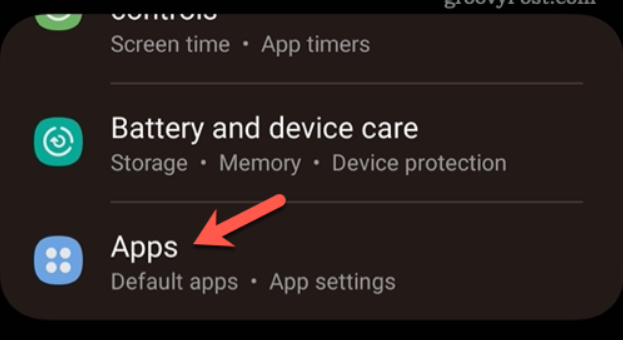
Snapchat C14a Hatası Nasıl Düzeltilir
- Snapchat’i bulmak için kaydırın veya arama çubuğunu kullanın ve uygulamanın bilgilerini açmak için ona dokunun.
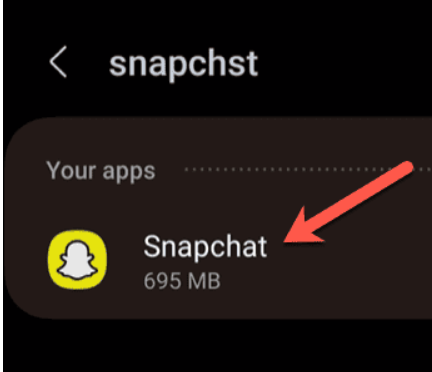
Snapchat C14a Hatası Nasıl Düzeltilir
- Depolama’ya dokunun.
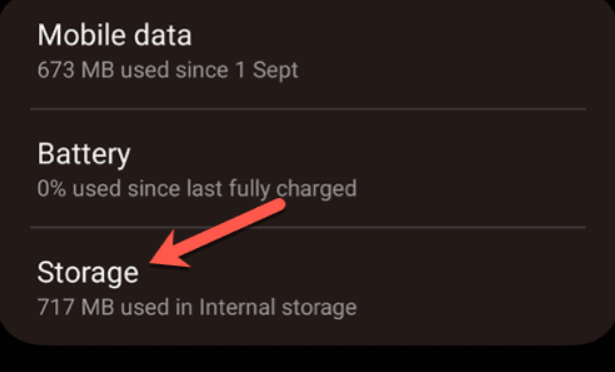
Snapchat C14a Hatası Nasıl Düzeltilir
- Geçici dosyaları kaldırmak için Önbelleği temizle’ye basın.
- Uygulama verilerini sıfırlamak için Depolamayı yönet’e (veya Verileri temizle’ye ) dokunun. İstendiğinde seçiminizi onaylayın.
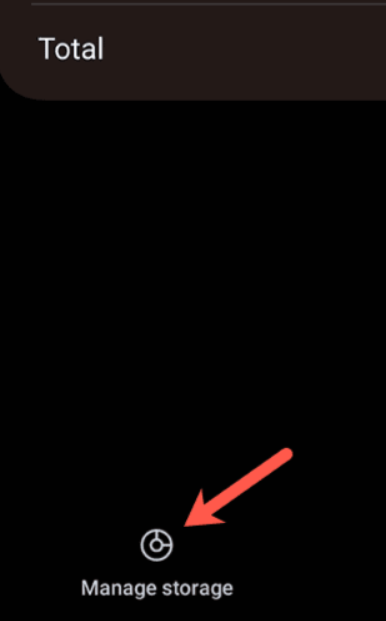
Snapchat C14a Hatası Nasıl Düzeltilir
Önbelleği ve verileri temizlemek, Snapchat hesabınızı veya mesajlarınızı etkilemez çünkü bunlar Snapchat sunucularında depolanır. Ancak daha sonra tekrar oturum açmanız gerekecektir.
Hala Snapchat’te sorun mu yaşıyorsunuz ? Ayrıca uygulamayı kaldırıp yeniden yükleyebilirsiniz; bu, bozulmuş olabilecek tüm verileri temizler ve uygulamayı başlangıç durumuna geri yükler.



